Win11 22H2更新错误代码0x8007001F的解决方法
Win11 22H2版本已经发布了,如果还未接收到推送的可以到本站下载,最近有用户更新Win11 22H2失败,提示错误代码0x8007001F,不知道怎么解决?这个代码应该是某个音频驱动有问题,下面,小编给大家带来了几种解决Win11 22H2更新错误0x8007001F的方法,一起来看看吧。
解决办法
方法一:关闭杀毒软件
杀毒软件虽然可以有效防护计算机的安全,但是第三方的杀毒软件可能偶尔会因为潜在的危险因素而阻止Windows的正常更新,从而导致0x8007001F错误的出现。解决方法是关闭第三方杀毒软件,具体操作步骤如下:
1、运行计算机,点击左下角【开始】按钮,并找到【设置】(小齿轮图标)。
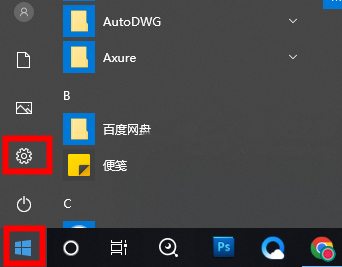
2、接下来在设置界面里,选择【更新和安全】选项并进入。之后,将功能栏切换至【Windows安全中心】,并点击右侧的【打开Windows安全中心】按钮。
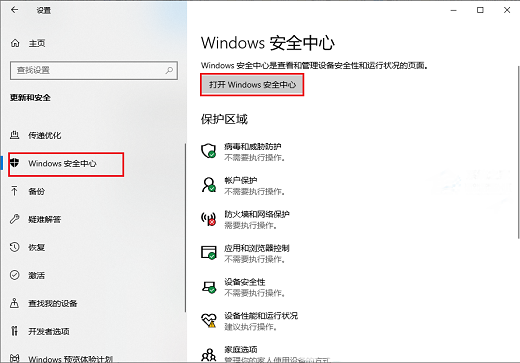
3、之后进入到【病毒和威胁防护】界面。
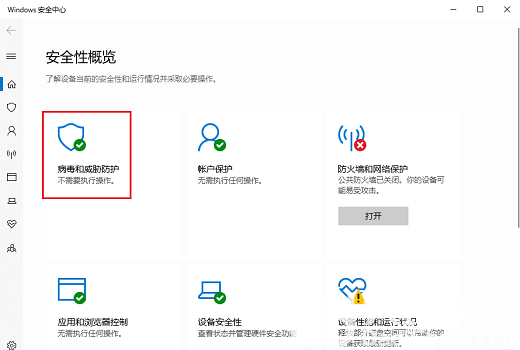
如果您尚未安装第三方的防病毒程序,可以将Windows Defender关闭/禁用;如果您安装了第三方防病毒程序,找到【打开应用】选项,接着禁用第三方防病毒软件的安全防护功能或者是关闭软件。若您的第三方防病毒软件是开机自启程序,可以在任务管理器中的【启动】标签栏将其禁用,之后重启计算机,重新进行Windows更新,查看问题是否已解决。
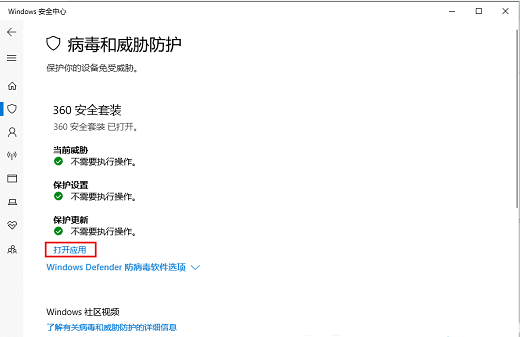
方法二:卸载音频驱动程序
当音频驱动程序未及时更新或出现错误时,很可能会出现0x8007001F错误,解决方法是卸载当前的音频驱动程序,重新获取最新的音频驱动,具体操作步骤如下:
1、运行计算机,点击【搜索】按钮查找【设备管理器】程序并打开。
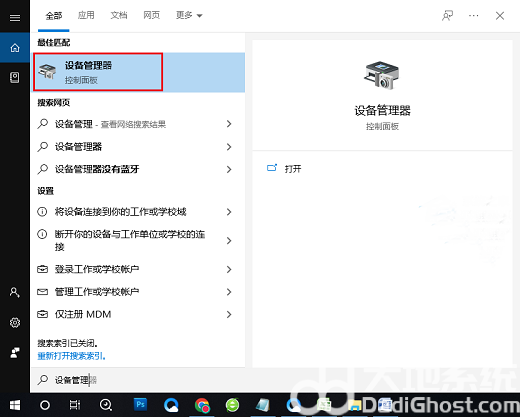
2、在【声音、视频和游戏控制器】选项下,鼠标右键选中需要卸载的音频设备,并选择【卸载设备】选项。
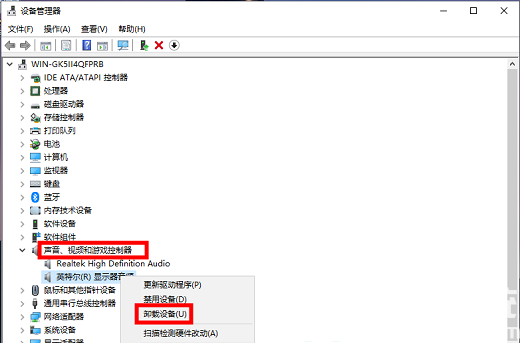
3、接下来,在弹出的卸载设备窗口中,勾选【删除此设备的驱动程序软件】,并按下【卸载】按钮即可。之后,您需要查找并获取最新的音频设备驱动程序,只需访问您主板或声卡制造商的官方网站下载最新版本即可。
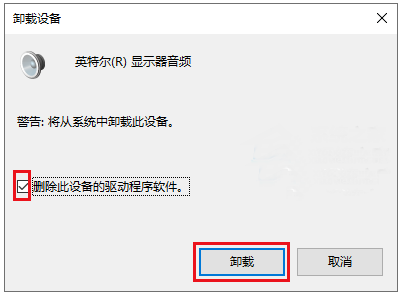
方法三、运行SFC和DISM工具
SFC(系统文件检查器)和DISM(部署映像服务和管理)工具,是Windows系统内置的实用程序,它们能够扫描扫描系统文件错误并自动修复它们。下面是详细的使用方法:
1、在左下角搜索框内搜索【cmd】,并选择【以管理员身份运行】打开命令提示符工具。
2、在打开的命令提示符窗口里,输入命令【SFC /scannow】并按下【Enter】键。接下来系统文件检查器会进行系统扫描,并修复有问题的系统文件。修复完成后,如若问题未解决请继续接下来的步骤。
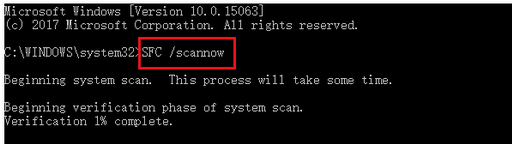
3、在打开的命令提示符窗口中输入命令【Dism /Online /Cleanup-Image /RestoreHealth】并按下【Enter】键以执行命令修复损坏的系统映像文件。待命令执行完成之后,重启计算机并查看当前问题是否已解决。
方法四、下载Win11 22H2Win11 22H2的镜像文件重新安装。
相关问答
查看更多 >热门标签
-
1
洗衣机应该怎么清洗呢
2024-11-22
-
2
洗衣机到底需要清洗吗
2024-11-22
-
3
最简单的洗衣机清洗法
2024-11-22
-
4
怎么拆洗洗衣机清洗
2024-11-22
-
5
洗衣机清洗方法建议
2024-11-22
-
6
洗衣机清洗方法有什么呢
2024-11-22
-
7
洗衣机清洗排污口怎么做
2024-11-22
-
8
Win11 23H2和22H2哪个更稳定?Win11 23H2和22h2哪个好?
2024-03-19
-
9
Win11 23H2如何进行服务优化设置?Win11 23H2服务优化设置的方法
2024-03-19
-
10
Win11 23H2开机卡在microsoft登录界面怎么办?
2024-03-19
热销服务


 扫码关注小程序,下单方便又实惠
扫码关注小程序,下单方便又实惠

电话咨询请拨打
7*24小时为您服务
您还未登录,请登录后查看
取消
确定





































